
Uber Eats(ウーバーイーツ)を注文しようとしたら「お持ち帰り」って項目があるけど、これって何なん??
使ったらどうなるのか教えてほしいんだが。
結論からいうと、お持ち帰りを選択するとあなた自身が直接お店に行って料理をテイクアウトしに行くことになります。
そこで、当記事では
- お持ち帰り機能の注文方法
- お持ち帰り機能を実際に使ってみたら
- お持ち帰り機能のメリット
- お持ち帰り機能の注意点
について、解説。この記事を読めば、Uber Eats のお持ち帰り機能のイメージが湧きますよ。
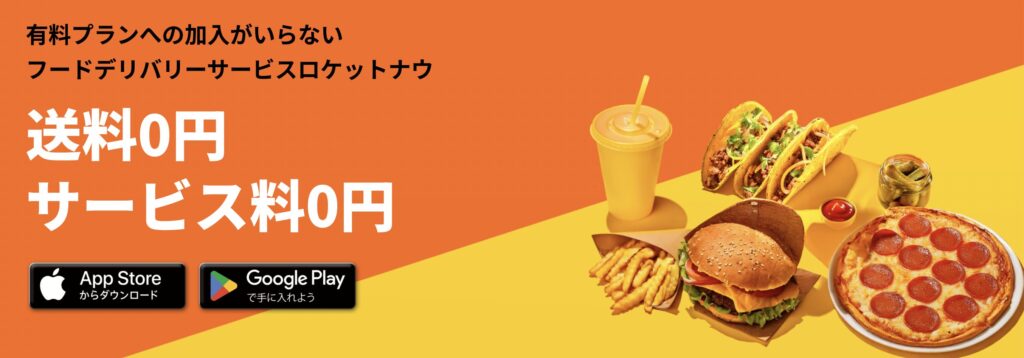
2025年1月に港区からサービスを開始した ロケットナウ が総額5,000円OFFクーポンを配信中。
この機会を見逃さないようにご注意を!
- 【東京都】東京23区・調布市・武蔵野市・八王子市・三鷹市・国分寺市・国立市・多摩市・小平市・小金井市・府中市・日野市・昭島市・東久留米市・東大和市・東村山市・武蔵村山市・清瀬市・狛江市・町田市・稲城市・立川市・西東京市
- 【神奈川県】川崎市・横浜市・三浦郡・厚木市・大和市・平塚市・座間市・横須賀市・海老名市・相模原市・綾瀬市・茅ヶ崎市・藤沢市・逗子市・鎌倉市
- 【千葉県】船橋市・市川市・松戸市・千葉市・市原市・浦安市・佐倉市・八千代市・四街道市・柏市・流山市・習志野市
- 【埼玉県】川口市・草加市・さいたま市・ふじみ野市・八潮市・新座市・朝霞市・蕨市・越谷市・三郷市・上尾市・入間市・川越市・春日部市・狭山市
- 【大阪府】大阪市・堺市・東大阪市
- 【愛知県】名古屋市
- 【兵庫県】神戸市・尼崎市・西宮市・芦屋市
- 【京都府】京都市
- 【宮城県】仙台市
- 【広島県】広島市
- 【福岡県】福岡市
- 【静岡県】静岡市・浜松市(11月18日開始)
- 70%OFFクーポン×1枚
- 50%OFFクーポン×2枚(最大2,000円)
- 50%OFFクーポン×2枚(最大500円)
- ロケットナウアプリ を下記からダウンロード
- 自動的に総額5,000円OFFクーポンが付与
- お得に注文可能!
PayPay支払いで最大2%キャッシュバック!
Uber Eats「お持ち帰り」機能のやり方と料理を受け取るまでの流れ
Uber Eats のお持ち帰り設定は通常のUber Eats の注文方法とほぼ変わりません。
ただ、受け取り方が最初はよくわからないと思うので、以下のように一つ一つ手順に沿って解説していきますね。
お持ち帰り機能のやり方と一連の流れ
※タップで各項目にジャンプできます
1.アプリのホーム画面で「お持ち帰り」をタップする
まず、Uber Eats の注文アプリを開きます。
そして、画面上部に「お持ち帰り」ボタンがあるのでそちらをタップ。
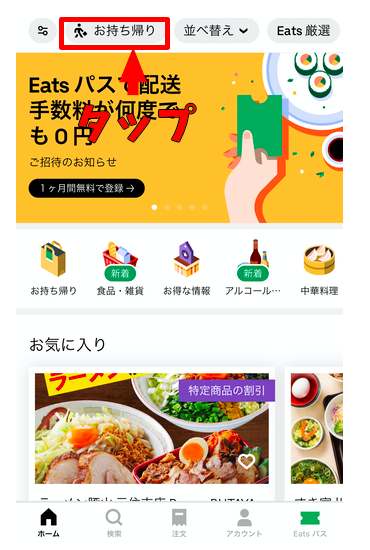
2.お持ち帰りできるお店から好きなお店を選ぶ
すると、以下の赤枠で囲った地図にお持ち帰りできるお店が表示されるので、好きなお店を選びます。
ちなみにお持ち帰りできるお店はすべてではありません。エリアによってはお持ち帰りできるお店が1件もないこともあるので、ご注意を。
※画像の地図はモザイク加工しています。
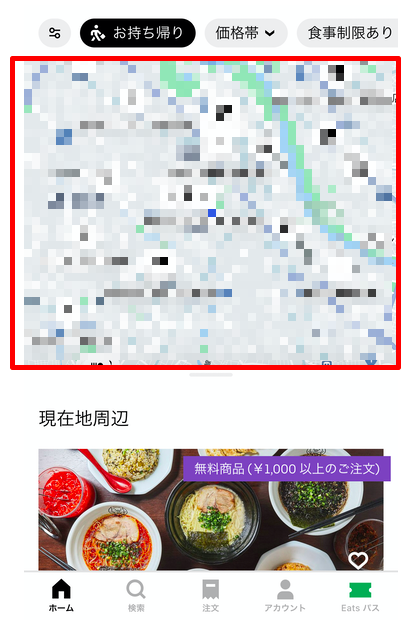
3.料理を選ぶ
お店を選んだら今度は注文する料理を選びます。
ここは迷う箇所がないと思うので、画像での説明は省略します。
4.注文する
料理を選んだら以下の画面が表示されるので、赤枠で囲った部分がしっかりとお持ち帰りになっていることを確認。
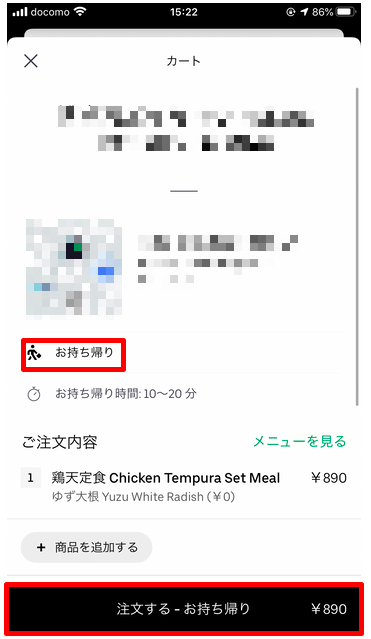
「注文する」ボタンをタップすれば注文が確定となります。
また「お持ち帰り時間」をタップして「注文を予約する」をタップすると、受け取る時間を予約することができます。
だいたい注文の1時間後くらいから予約できるので、予約したい方はこのような操作を行ってください。
5.注文番号を確認する
注文するボタンをタップすると地図の画面に切り替わるので、そのまま下にスワイプ。すると、以下の画面が表示されます。
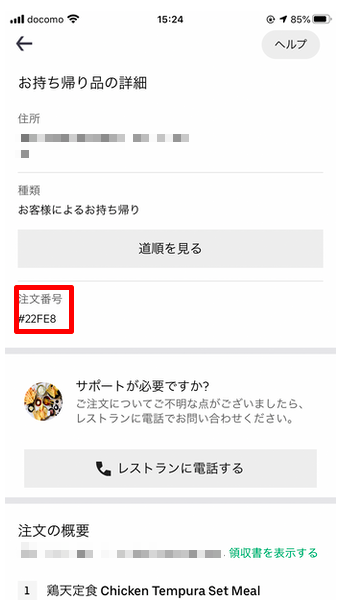
そして、赤枠で囲った場所に5桁の注文番号が表示されています。この番号はお店に取りに行った際に店員さんに伝える大切な番号なので、記載されている場所をしっかりと覚えておいてください。
6.通知が来たら料理を受け取りに行って完了
そして、お店で料理の準備が完了すると以下のような通知が届くので、お店に受け取りに行きます。

ちなみにこの通知が届く前にお店に取りに行っても問題ありません。
私は通知前にお店に取りに行きましたが、少し待たされただけでしっかりと受け取ることができました。
料理を受け取ったらこれですべて完了なので、あとは何も操作する必要はありません。
以上がUber Eats のお持ち帰り機能の説明になります。
最短10分で料理をお届け!
お持ち帰り機能の最大のメリットは配達料がかからないこと

お持ち帰り機能は自身で料理を受け取るので、50円〜300円ほどの配達料がかかりません。
また、それ以外にも
というのもメリットです。
ただ、お持ち帰り機能を利用しても商品の値段はUber Eats 料金。
(例:マクドナルドのハンバーガーが170円→240円)
なので、クーポンが無ければ普通にテイクアウトするほうが料金はおトクなんです。
「お持ち帰り」機能の注意点

お持ち帰り機能の注意点は以下のとおり。
・現金での支払いはできない
・指定時間から60分以内に受け取る必要がある
・お店の人が理解していない可能性がある
私は今回お持ち帰り機能が気になったので試しにこの方法で注文してみました。
実際にお店に取りに向かうと、お店の人がこの機能について理解しておらず「(このような注文方法は)初めてだ」と言っていました。
このような反応から、おそらくあまり使われてない機能なのかなと実感。
もし、お持ち帰りをする場合はスムーズに行かない場合があるということを頭に入れておいてください。
また、お店の混乱を避けるためにも昼食や夕食のピーク時間帯には利用しないほうが良いですよ。
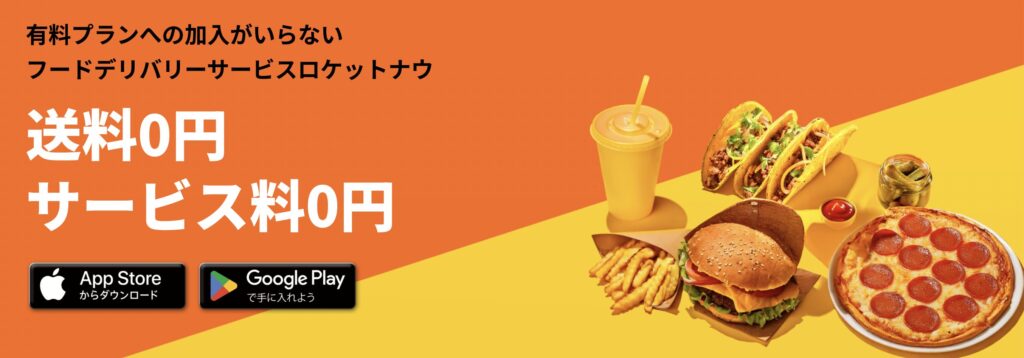
2025年1月に港区からサービスを開始した ロケットナウ が総額5,000円OFFクーポンを配信中。
この機会を見逃さないようにご注意を!
- 【東京都】東京23区・調布市・武蔵野市・八王子市・三鷹市・国分寺市・国立市・多摩市・小平市・小金井市・府中市・日野市・昭島市・東久留米市・東大和市・東村山市・武蔵村山市・清瀬市・狛江市・町田市・稲城市・立川市・西東京市
- 【神奈川県】川崎市・横浜市・三浦郡・厚木市・大和市・平塚市・座間市・横須賀市・海老名市・相模原市・綾瀬市・茅ヶ崎市・藤沢市・逗子市・鎌倉市
- 【千葉県】船橋市・市川市・松戸市・千葉市・市原市・浦安市・佐倉市・八千代市・四街道市・柏市・流山市・習志野市
- 【埼玉県】川口市・草加市・さいたま市・ふじみ野市・八潮市・新座市・朝霞市・蕨市・越谷市・三郷市・上尾市・入間市・川越市・春日部市・狭山市
- 【大阪府】大阪市・堺市・東大阪市
- 【愛知県】名古屋市
- 【兵庫県】神戸市・尼崎市・西宮市・芦屋市
- 【京都府】京都市
- 【宮城県】仙台市
- 【広島県】広島市
- 【福岡県】福岡市
- 【静岡県】静岡市・浜松市(11月18日開始)
- 70%OFFクーポン×1枚
- 50%OFFクーポン×2枚(最大2,000円)
- 50%OFFクーポン×2枚(最大500円)
- ロケットナウアプリ を下記からダウンロード
- 自動的に総額5,000円OFFクーポンが付与
- お得に注文可能!
PayPay支払いで最大2%キャッシュバック!
















3,000件以上配達した経験をもとに新規・既存配達パートナー向けの情報を発信中。
YouTubeでもフードデリバリーの情報について語っており、ライブドアニュースにも記事を投稿しています。
主に土日の昼夜ピークに自転車で稼働中!